ACDSee Video Studio 2 to oprogramowanie zaprojektowane specjalnie dla tych, którzy szukają prostego narzędzia do edycji wideo lub sposobu na nagrywanie swojego ekranu i tworzenie z niego treści. W mojej ostatniej recenzji kilka razy wspomniałem, jak łatwy jest ten proces. Pomyślałem jednak, że rozsądnie jest pokazać na przykładzie, jak to działa i jak prosta jest aplikacja. Osoby, które dopiero zaczynają przygodę ze światem wideo lub te, które szukają sposobu na nagrywanie i edytowanie treści edukacyjnych, koniecznie przeczytaj cały artykuł.
ACDSee Video Studio 2 to naprawdę dobrze zaprojektowany program. Zacząłem kręcić i edytować wideo nie więcej niż trzy miesiące temu i zajęło mi trochę czasu, zanim przyzwyczaiłem się do najbardziej znanych narzędzi, takich jak Adobe Premiere, Final Cut Pro czy DaVinci Resolve. Z rozwiązaniem ACDSee'sACDSee była to zupełnie inna historia. Interfejs jest przejrzysty, prosty i oferuje dokładnie to, czego większość ludzi będzie potrzebować w prostych produkcjach.
W tym samouczku pokażę, jak zmontowałam krótki film o makijażu zza kulis dla mojej wizażystki, aby pomóc jej promować swoje prace, jak wyjaśniono w poprzednim artykule. Moim celem przy ich produkcji jest zrobienie tego tak szybko, jak to możliwe, przy zachowaniu przyzwoitej jakości. Tak więc oprogramowanie takie jak ACDSee Video Studio 2 jest idealnym rozwiązaniem! Zanurzmy się!
Aby rozpocząć, najpierw musimy zaimportować nasze pliki wideo. Naciśnij Dodaj multimedia u góry okna wybierz pliki i kliknij Opióro .
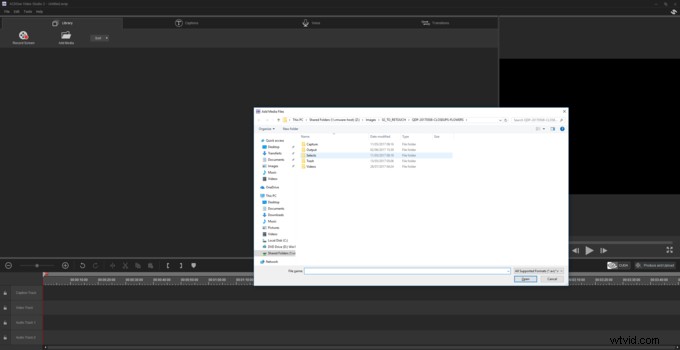
Podczas edycji wideo chcę mieć pewność, że wszystkie klipy, które są tego warte, znajdą się na osi czasu. Więc zanim jeszcze dodam lub poszukam jakiejkolwiek ścieżki dźwiękowej, sprawdzę każdą sekwencję z tej sesji i zaimportuję tę, którą lubię, na oś czasu na linii wideo. Aby dodać nowe klipy do osi czasu, wystarczy proste przeciągnięcie i upuszczenie!
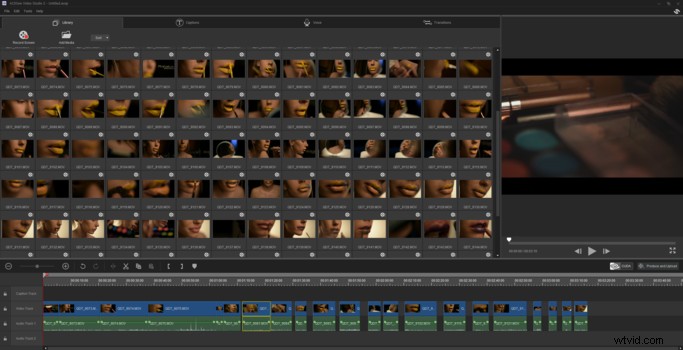
Jak mogłeś zauważyć, nie ma dwóch okien podglądu wideo, jak w większości programów do edycji wideo. Aby zachować prostotę i zapewnić dostęp do jak największej liczby plików w jednym widoku, ACDSee Video Studio używa tylko jednego. Aby wyświetlić podgląd klipu, kliknij go prawym przyciskiem myszy i wybierz Podgląd. Klip zostanie wyświetlony po prawej stronie. Jeśli następnie klikniesz oś czasu i naciśniesz przycisk odtwarzania, wyrenderuje ostateczny wynik.
Po zaznaczeniu wszystkich moich klipów dodam teraz ścieżkę dźwiękową znalezioną w Epidemic Sound i usunę dźwięk z moich klipów, ponieważ w tym przypadku hałas otoczenia jest bardziej rozpraszający niż cokolwiek innego.
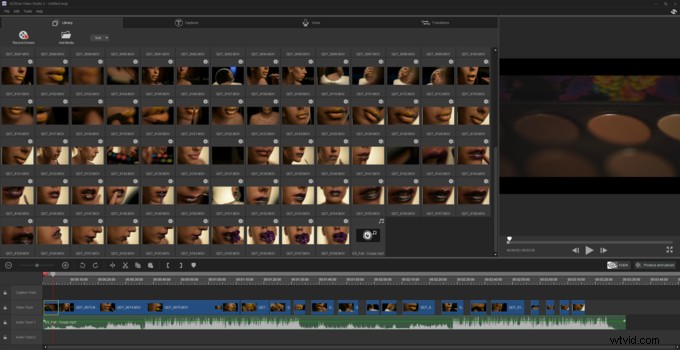
Zauważ, że nie usuwam żadnego klipu z mojej biblioteki. Nie chcę szukać konkretnego klipu, aby później wypełnić część mojej osi czasu i muszę wszystko ponownie importować. Utrzymując wszystko na swoim miejscu, z pewnością zaoszczędzę później trochę czasu.
Teraz pozostało mi po prostu wycinanie i przesuwanie moich klipów. To kolejna bezproblemowa część ACDSee Video Studio 2. Mogę albo skrócić sekwencję, wciskając z jednej z jej stron, albo użyć narzędzia do dzielenia, jeśli chcę wyciąć w dokładnym miejscu, a następnie usunąć fragment, który Już nie potrzebuję.
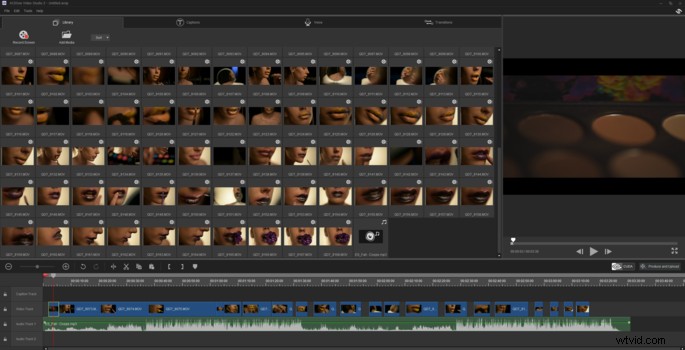
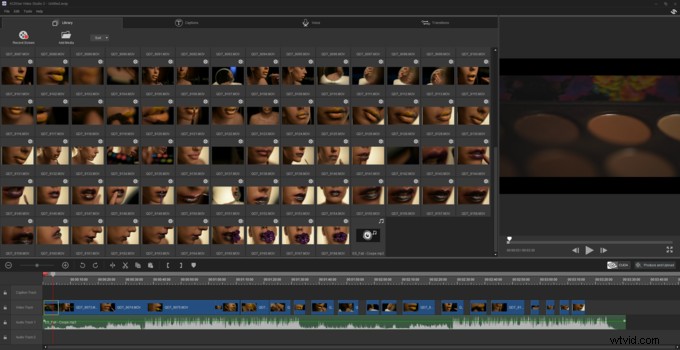
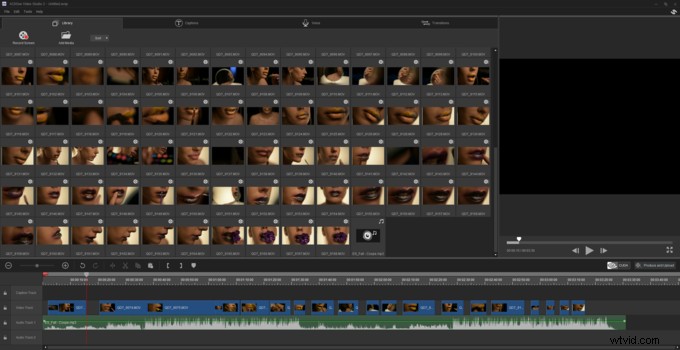
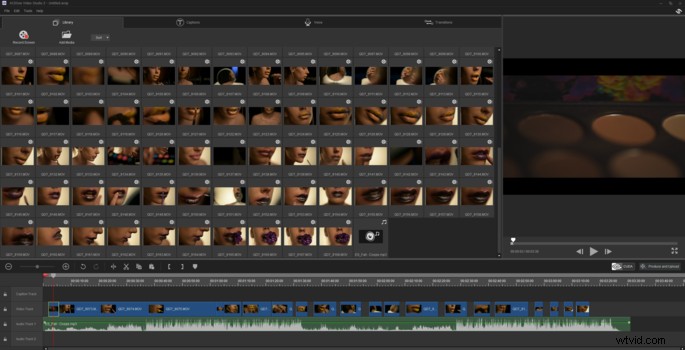
Pomiędzy niektórymi z moich klipów chcę również dodać przejście. Nie musisz szukać skomplikowanej opcji menu, dostęp do zakładki przejść jest łatwy i oczywisty. Potem znowu, aby dodać coś do osi czasu, przeciągnę to i upuszczę tam, gdzie chcę.
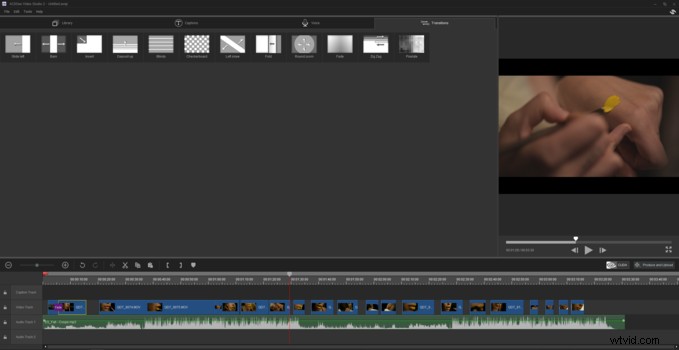
Następnie powoli poruszając się po moich klipach, wycinając je i dodając przejścia, których potrzebuję, w końcu kończę z filmem, który można znaleźć na górze tego artykułu. A jeśli chcesz zagłębić się w edycję, możesz nawet oceniać kolory swoich klipów za pomocą wybranego oprogramowania przed zaimportowaniem ich do ACDSee Video Studio 2, tak jak zrobiłem to w przypadku powyższego klipu. Umożliwi to tworzenie bardziej dopracowanych filmów bez nadmiernego komplikowania przepływu pracy.
Nie ma żadnej funkcji, która zrewolucjonizuje Twój świat w ACDSee Video Studio 2, ale nie o to chodzi w tym oprogramowaniu. Ma on zapewnić łatwą krzywą uczenia się, aby każdy mógł edytować, udostępniać i publikować swoje filmy. Nie będziesz nawet musiał inwestować pieniędzy ani czasu w naukę; to takie proste!
